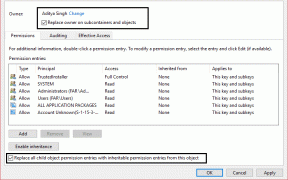Falha ao instalar pacote do modo de desenvolvedor, código de erro 0x80004005
Miscelânea / / November 28, 2021
Falha ao instalar o pacote do modo de desenvolvedor ao instalar o código de erro 0x80004005: Este erro indica que os componentes extras exigidos pelo sistema operacional para habilitar recursos de depuração no Windows Device Portal ou Visual Studio não pôde ser instalado automaticamente. No modo Windows 10 Developer, é usado para testar aplicativos desenvolvidos por você. Você pode ativar o modo de desenvolvedor acessando Configurações do aplicativo> Atualização e segurança> Para desenvolvedores> Modo de desenvolvedor. Mas alguns dos usuários relataram que, ao tentar ativar o modo de desenvolvedor, recebem a seguinte mensagem de erro:
O pacote do modo de desenvolvedor falhou ao instalar. Código de erro: 0x80004005

Bem, esse problema certamente não permite que você teste seus aplicativos, o que pode ser uma espécie de obstáculo se você leva muito a sério o desenvolvimento de aplicativos. Então, vamos ver como solucionar esse problema para corrigi-lo.
Conteúdo
- Falha ao instalar pacote do modo de desenvolvedor, código de erro 0x80004005
- Método 1: instalar manualmente o modo de desenvolvedor
- Método 2: Desative o Custom Microsoft Software Update Services (SUS)
Falha ao instalar pacote do modo de desenvolvedor, código de erro 0x80004005
Tenha certeza de criar um ponto de restauração apenas no caso de algo dar errado.
Método 1: instalar manualmente o modo de desenvolvedor
1. Pressione a tecla Windows + I para abrir Configurações do Windows.

2. Em seguida, clique em Sistema e selecione Aplicativos e recursos.
3. Escolha Gerenciar recursos opcionais em Aplicativos e recursos na parte superior.

4. Na próxima tela, clique em Adicione um recurso.

5. Agora role para baixo até encontrar Modo de desenvolvedor do Windows pacote e clique nele e selecione instalar.
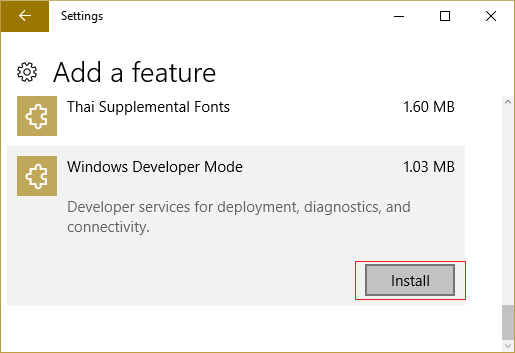
6. Reinicie seu PC para salvar as alterações.
7. Pressione a tecla Windows + X e selecione Prompt de comando (Admin).

8. Digite o seguinte comando em cmd e pressione Enter:
sc config debugregsvc start = auto. sc start debugregsvc
9. Agora volte para o ‘Para desenvolvedores‘Página de configurações. Infelizmente, você ainda verá o erro 0x80004005, mas agora deve ser capaz de habilitar o Portal de Dispositivos do Windows e os recursos de Descoberta de Dispositivos.
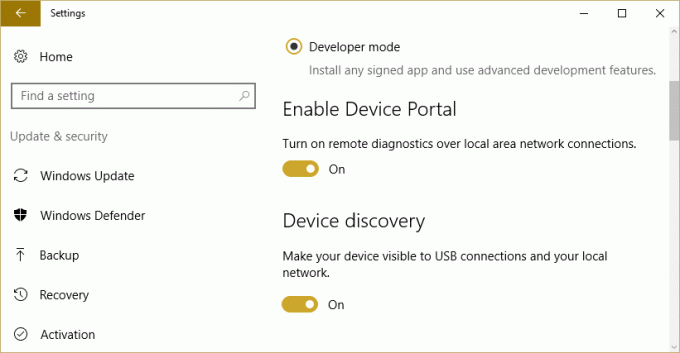
Método 2: Desative o Custom Microsoft Software Update Services (SUS)
1. Pressione a tecla Windows + R e digite “regedit”E pressione Enter para abrir o Editor do Registro.

2. Navegue até a seguinte chave de registro:
HKEY_LOCAL_MACHINE \ SOFTWARE \ Policies \ Microsoft \ Windows \ WindowsUpdate \ AU
3. Agora clique duas vezes na tecla UseWUServer no painel direito da janela e defina seu valor como 0 para desabilitar UseWUServer.
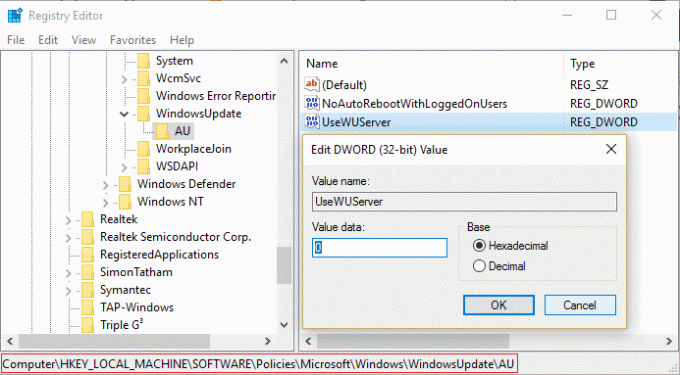
4. Pressione Tecla Windows + X então clique Prompt de comando (Admin).
5. Agora digite o seguinte comando um por um e pressione Enter após cada um:
net stop wuauserv. bits de parada líquida. net stop cryptsvc. net start wuauserv. bits de parada líquida. net stop cryptsvc

6. Feche o prompt de comando e reinicie o PC para salvar as alterações.
Recomendado para você:
- Corrigir o código de erro de ativação do Office 0xC004F074
- Executar inicialização limpa no Windows
- Corrigir erro de atualização do Windows 10 0x8000ffff
- O Windows Explorer parou de funcionar [RESOLVIDO]
É isso que você conseguiu Falha ao instalar pacote do modo de desenvolvedor, código de erro 0x80004005 mas se você ainda tiver dúvidas sobre este guia, sinta-se à vontade para perguntá-las na seção de comentários.